Cách tô màu dữ liệu trùng trong Google Sheet nhanh chóng

Việc áp dụng cách tô màu dữ liệu trùng trong Google Sheet giúp bạn nhanh chóng nhận diện và xử lý thông tin lặp lại trong bảng tính. Bài viết sẽ mang đến các bước chi tiết cùng nhiều công thức tùy chỉnh để bạn sử dụng linh hoạt.
Cách tô màu dữ liệu trùng bằng Định dạng có điều kiện
Để thực hiện thao tác, bạn chỉ cần làm theo chi tiết hướng dẫn cách tô màu dữ liệu trùng trong Google Sheet sau đây:
1. Mở công cụ Định dạng có điều kiện
Bạn hãy chọn vào thẻ Format trên thanh công cụ, sau đó nhấn Conditional Formatting để mở hộp thoại thiết lập.
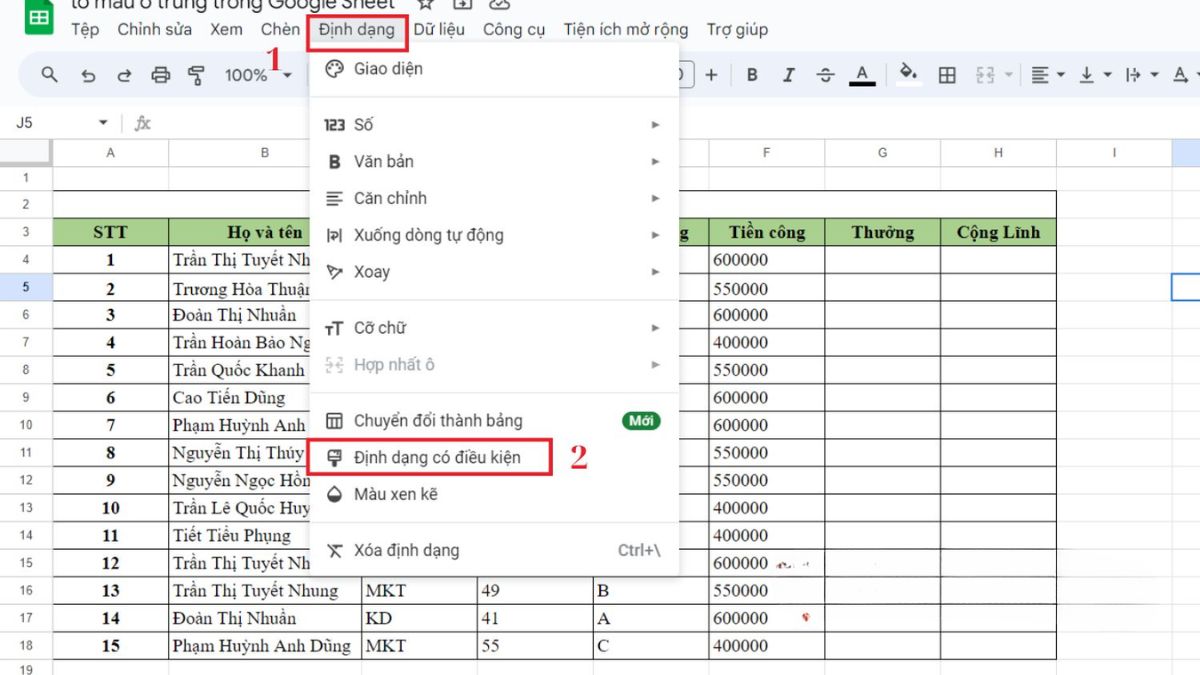
2. Chọn phạm vi dữ liệu cần áp dụng
Trong phần Apply to range, bạn hãy nhập hoặc chọn dải ô mà bạn muốn kiểm tra dữ liệu trùng lặp.
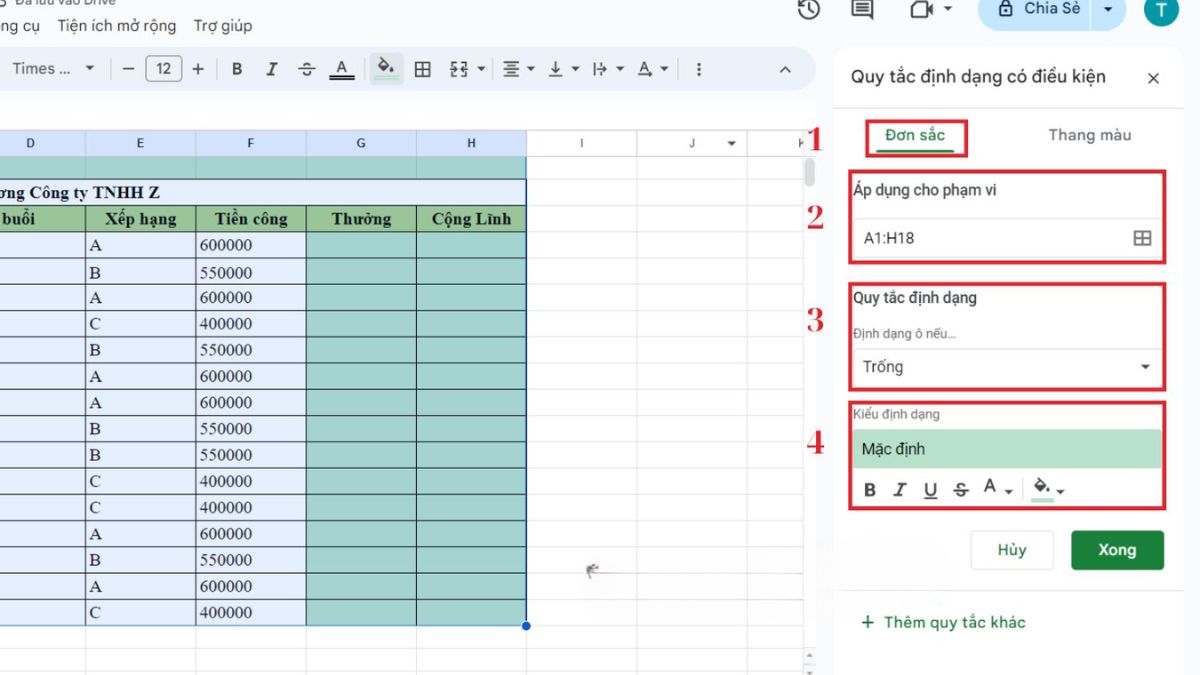
3. Thiết lập công thức tùy chỉnh
- Ở mục Format cells if, bạn chọn Custom formula is và nhập công thức: =COUNTIF(B:B,B4)>1
- Công thức này có nghĩa là: hệ thống sẽ kiểm tra trong toàn bộ cột B, nếu giá trị tại ô B4 xuất hiện nhiều hơn 1 lần thì ô đó sẽ được định dạng (tô màu).
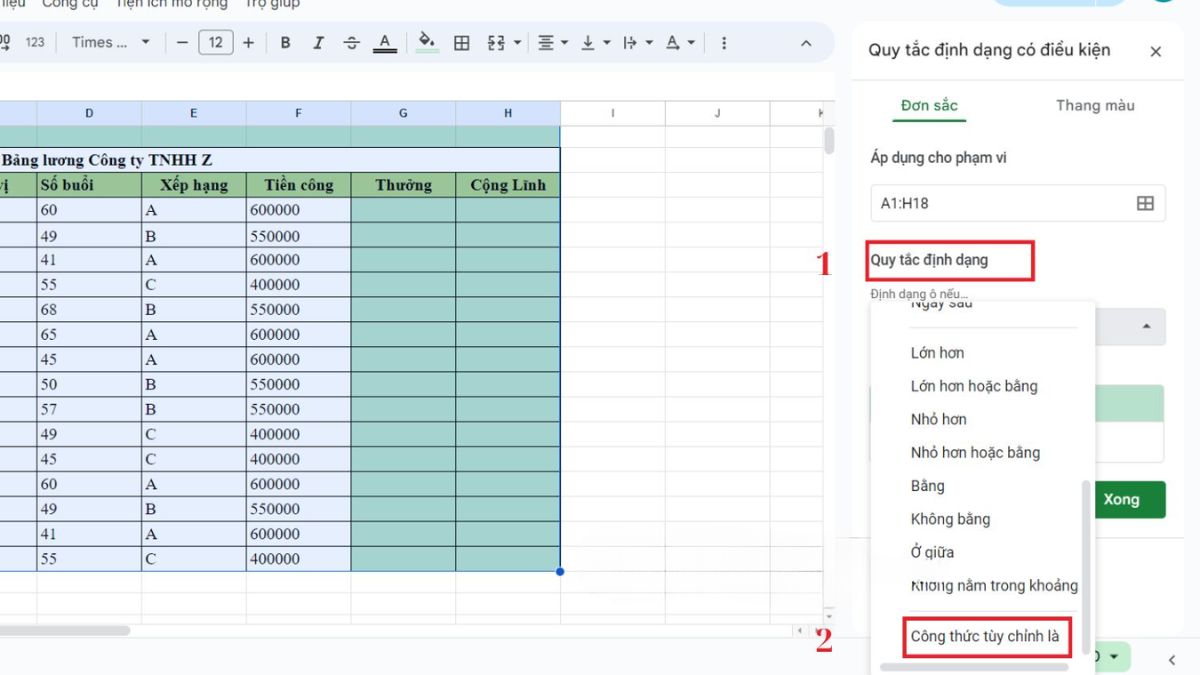
4. Chọn kiểu định dạng
Tại phần Formatting style, bạn chọn màu nền hoặc kiểu hiển thị để làm nổi bật các dữ liệu trùng.
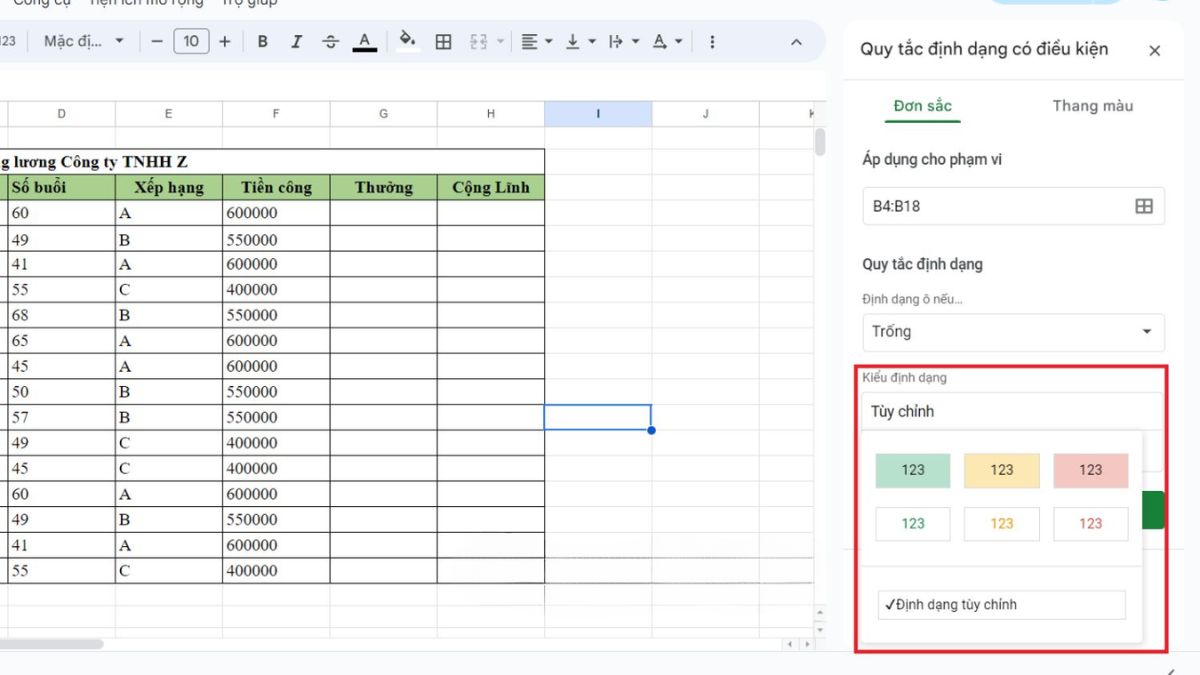
5. Hoàn tất thao tác
Nhấn Done để áp dụng, tất cả những ô có giá trị lặp lại sẽ được tô màu ngay lập tức.
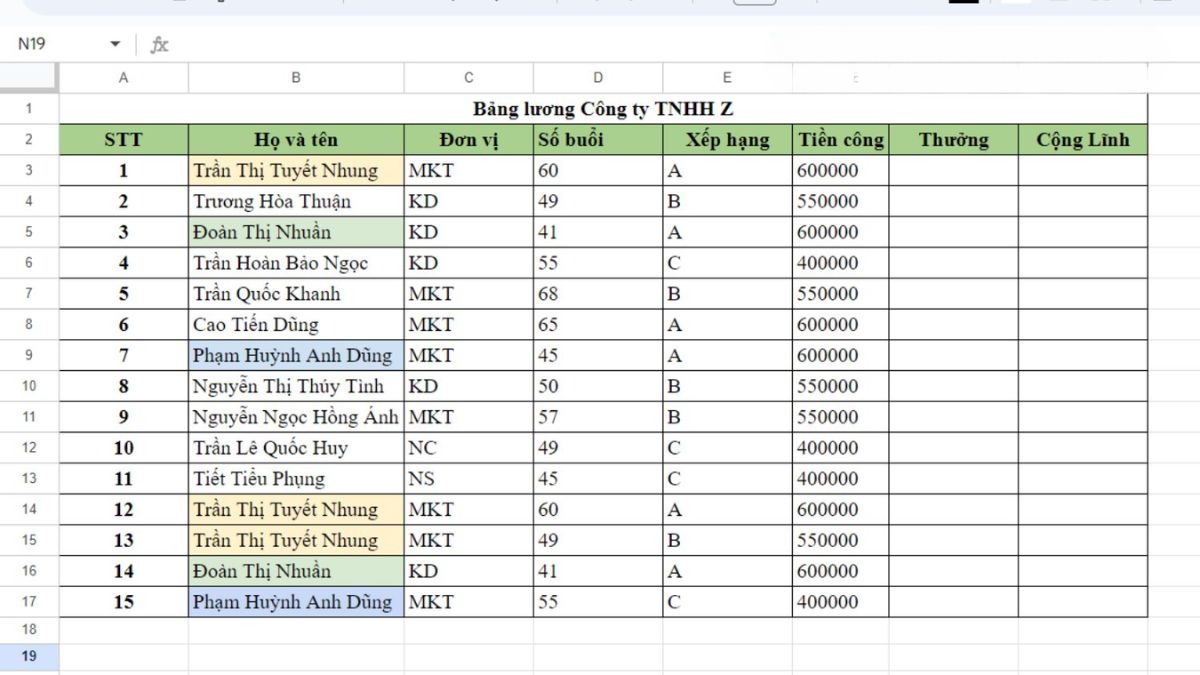
Áp dụng hướng dẫn cách tô màu dữ liệu trùng trong Google Sheet giúp bạn quản lý thông tin rõ ràng hơn. Song song đó, PC tại CellphoneS mang đến hiệu suất mượt mà, hỗ trợ công việc hiệu quả mỗi ngày.
[Product_Listing categoryid="934" propertyid="" customlink="https://cellphones.com.vn/may-tinh-de-ban/pc-gaming.html" title="Danh sách PC Gaming đang được quan tâm nhiều tại CellphoneS"]
Các công thức tùy chỉnh khác cho từng trường hợp cụ thể
Ngoài cách làm mặc định, bạn có thể áp dụng công thức tô màu ô dữ liệu trùng nhau trong Google Sheet trong nhiều tình huống. Người dùng có thể áp dụng các công thức nâng cao để tùy chỉnh theo nhiều trường hợp và mục đích riêng biệt.
Tô màu ô trùng đầu tiên trong dải ô
Trong trường hợp bạn chỉ muốn đánh dấu ô trùng đầu tiên xuất hiện trong một cột, công thức như sau:
=COUNTIF($B$4:B4,B4)=1
Khi chạy công thức, hệ thống sẽ tính số lần xuất hiện của dữ liệu tính từ ô đầu tiên đến vị trí đang xét. Nếu kết quả bằng 1, tức là đây là lần xuất hiện đầu tiên, ô đó sẽ được giữ màu. Nhờ vậy, chỉ ô trùng đầu tiên trong danh sách mới được tô màu, còn các ô trùng tiếp theo sẽ không bị đánh dấu.
Tô màu toàn bộ dòng nếu có dữ liệu trùng
Khi bạn cần nổi bật cả dòng dữ liệu thay vì chỉ một ô, hãy áp dụng công thức:
=COUNTIF($B:$B,$B4)>1
Hàm COUNTIF kiểm tra toàn bộ cột B. Nếu giá trị ở ô B4 xuất hiện nhiều hơn một lần, toàn bộ dòng chứa dữ liệu đó sẽ được tô màu. Đây là cách hữu ích khi bạn muốn áp dụng cách làm nổi bật nội dung trùng lặp trong Google Sheet.
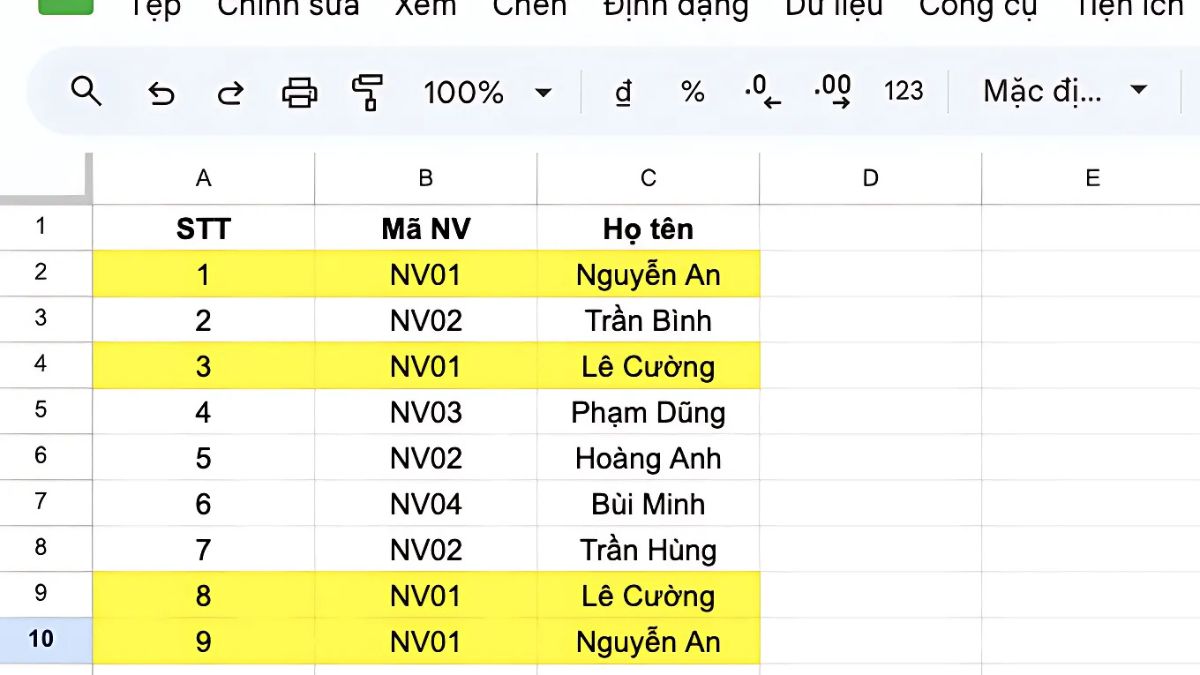
Tô màu dữ liệu duy nhất (không trùng lặp)
Nếu bạn muốn tìm ra những giá trị chỉ xuất hiện duy nhất một lần, công thức sẽ là:
=COUNTIF($B:$B,$B4)=1
Công thức này sẽ chỉ tô màu những ô có dữ liệu xuất hiện đúng một lần trong toàn bộ cột. Nhờ vậy, bạn dễ dàng lọc ra các giá trị độc nhất và phân biệt chúng với dữ liệu đã trùng.
Lưu ý khi tô màu dữ liệu trùng trong Google Sheet
Khi sử dụng công thức tô màu ô dữ liệu trùng nhau trong Google Sheet, bạn cần xác định chính xác phạm vi áp dụng để tránh bỏ sót hoặc tô màu sai dữ liệu. Ngoài ra, việc chọn màu sắc cần phù hợp, không quá chói, để bảng tính vẫn dễ quan sát.
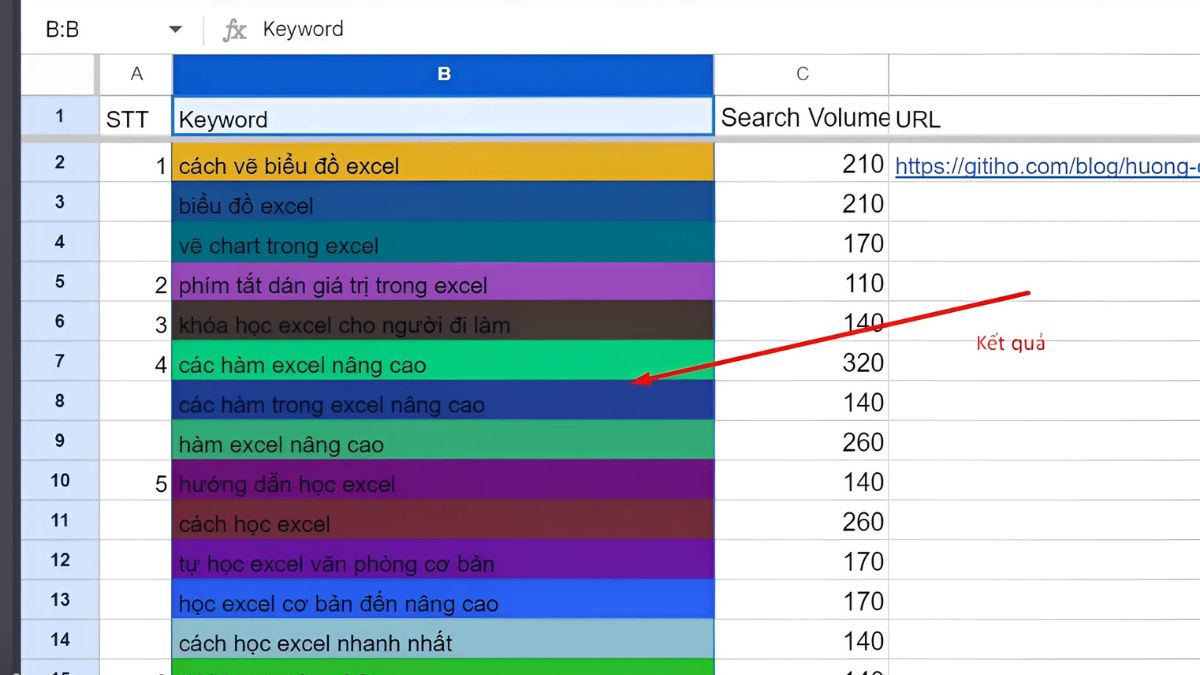
Người dùng cũng nên kiểm tra lại định dạng đã thiết lập trước khi chia sẻ file để tránh nhầm lẫn thông tin. Một lưu ý khác là Google Sheet có thể chậm hơn nếu vùng dữ liệu quá lớn, do đó bạn nên áp dụng công thức trong phạm vi vừa đủ để tối ưu hiệu suất.
Bài viết này đã hướng dẫn cách tô màu dữ liệu trùng trong Google Sheet, giúp ích cho bạn trong việc kiểm soát thông tin. Khi nắm vững các công thức tô màu ô dữ liệu trùng nhau trong Google Sheet, bạn sẽ tối ưu hóa công việc quản lý dữ liệu một cách chuyên nghiệp và hiệu quả.
- Xem thêm: Tin học văn phòng, Google Workspace
Câu hỏi thường gặp
Tô màu dữ liệu trùng trên nhiều cột khác nhau thì làm thế nào?
Làm thế nào để xóa các định dạng đã tạo?
Có thể tô màu dữ liệu trùng giữa hai bảng tính khác nhau không?

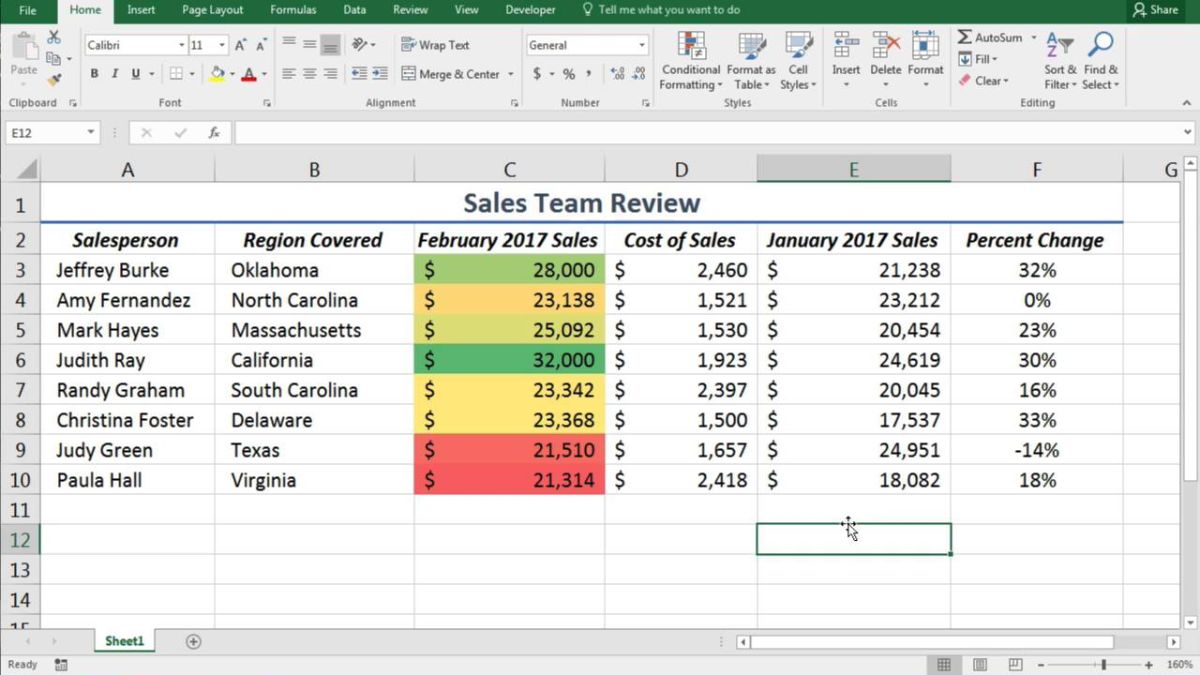






Bình luận (0)